一、下载JDK rpm包
前往JDK下载页面
https://www.oracle.com/technetwork/java/javase/downloads/jdk8-downloads-2133151.html
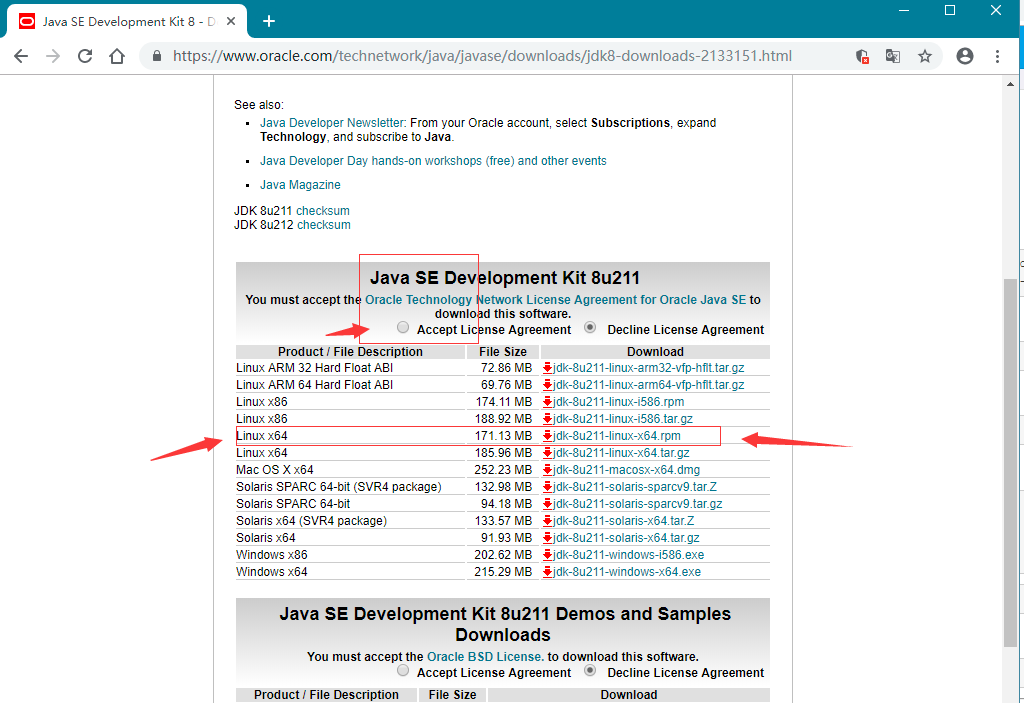
按照箭头指示,下载对应的rpm包。(下载会让你注册用户,注册一个OK)
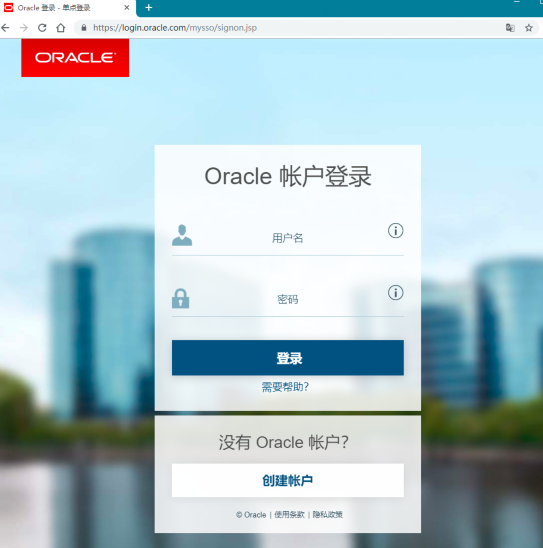
二、上传到服务器
然后通过工具上传到自己的服务器,我使用的是WINSCP。
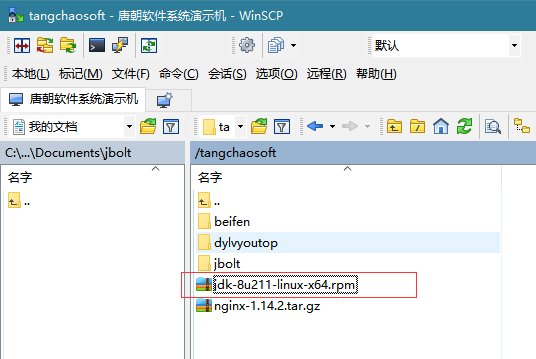
三、安装
rpm -ivh jdk-8u211-linux-x64.rpm
执行命令,自动解压安装,只需等待...
四、配置环境变量,JAVA_HOME
vim /etc/profile //打开环境变量文件
进入insert模式(按字母i) 在最后面加上下面这段,然后按esc 然后保存退出(按 :wq回车)
JAVA_HOME=/usr/java/jdk1.8.0_211 CLASSPATH=%JAVA_HOME%/lib:%JAVA_HOME%/jre/lib PATH=$PATH:$JAVA_HOME/bin:$JAVA_HOME/jre/bin export PATH CLASSPATH JAVA_HOME
最后重新载入一次
source /etc/profile //重新载入
四、检查是否安装成功
java -version
项目:JBolt极速开发平台